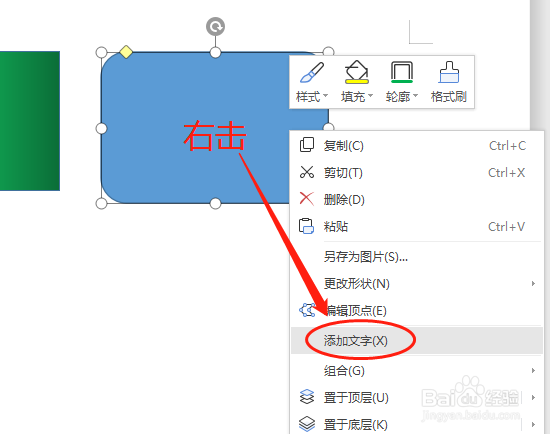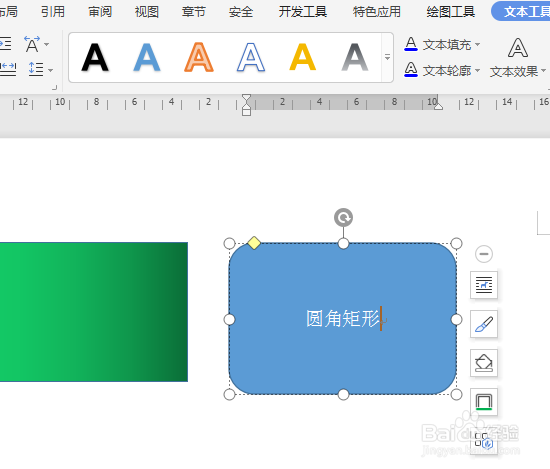1、形状地在“插入”选项中,有多个子选项,如矩形,矩形形状有多种,圆角、剪去单角、单圆角等。

2、选择矩形在编辑区按住鼠标画出矩形,默认填充一种颜色,四周有调整大小的小圆圈、旋转符号,可以调整大小和旋转矩形。


3、单击矩形右边的“形状填充”图标,对所选对象使用颜色、渐变、纹理、图片进行填充。
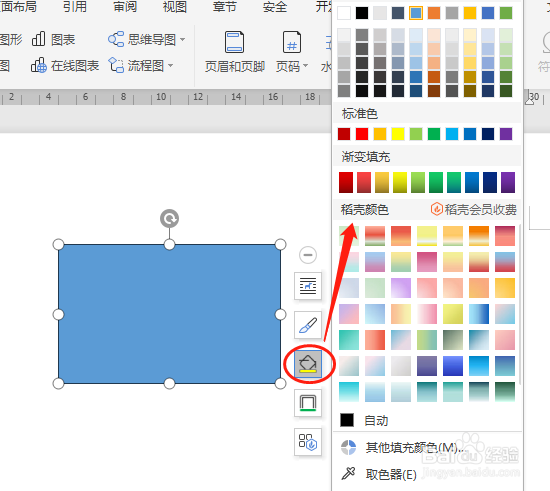
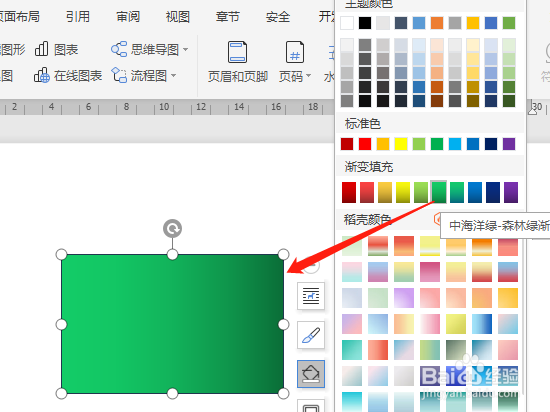
4、圆角矩形,画法、填充颜色等操作是一样的。
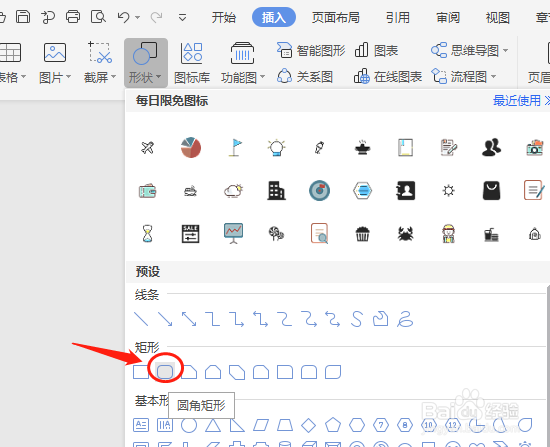

5、画出矩形后或用“绘图工具”中的填充进行操作。

6、矩形添加文字,选定后右击选“添加文字”即可输入文字。如果要格式化文字和一般文本编辑是一样的。
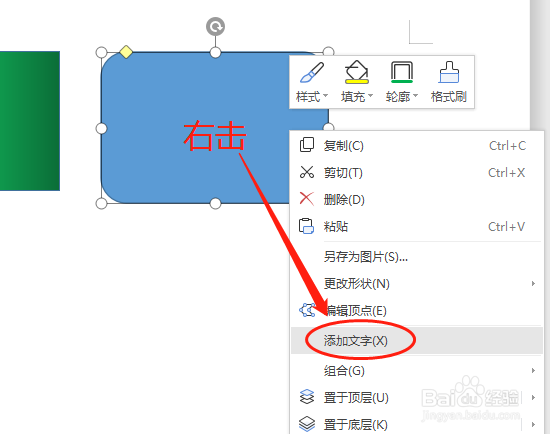
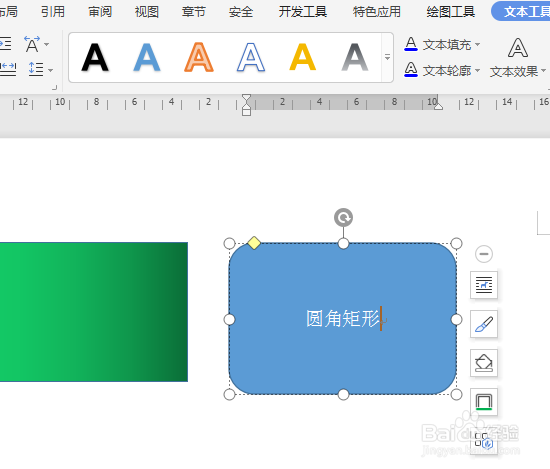
时间:2024-10-12 10:36:35
1、形状地在“插入”选项中,有多个子选项,如矩形,矩形形状有多种,圆角、剪去单角、单圆角等。

2、选择矩形在编辑区按住鼠标画出矩形,默认填充一种颜色,四周有调整大小的小圆圈、旋转符号,可以调整大小和旋转矩形。


3、单击矩形右边的“形状填充”图标,对所选对象使用颜色、渐变、纹理、图片进行填充。
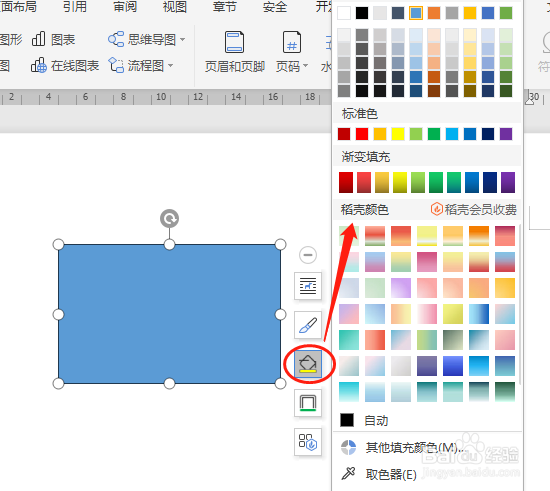
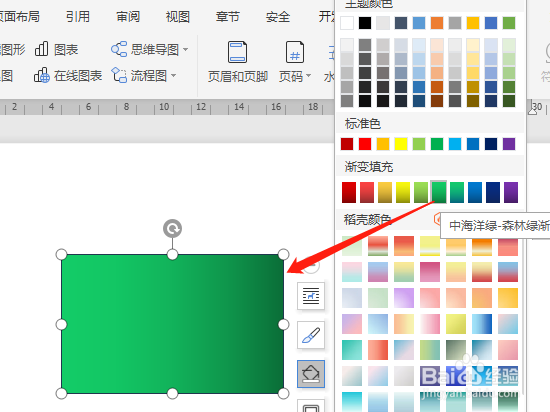
4、圆角矩形,画法、填充颜色等操作是一样的。
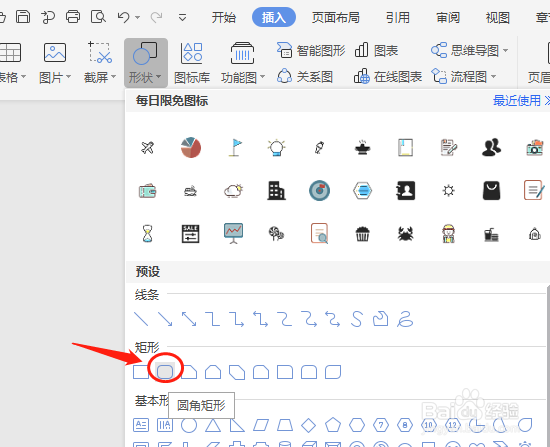

5、画出矩形后或用“绘图工具”中的填充进行操作。

6、矩形添加文字,选定后右击选“添加文字”即可输入文字。如果要格式化文字和一般文本编辑是一样的。